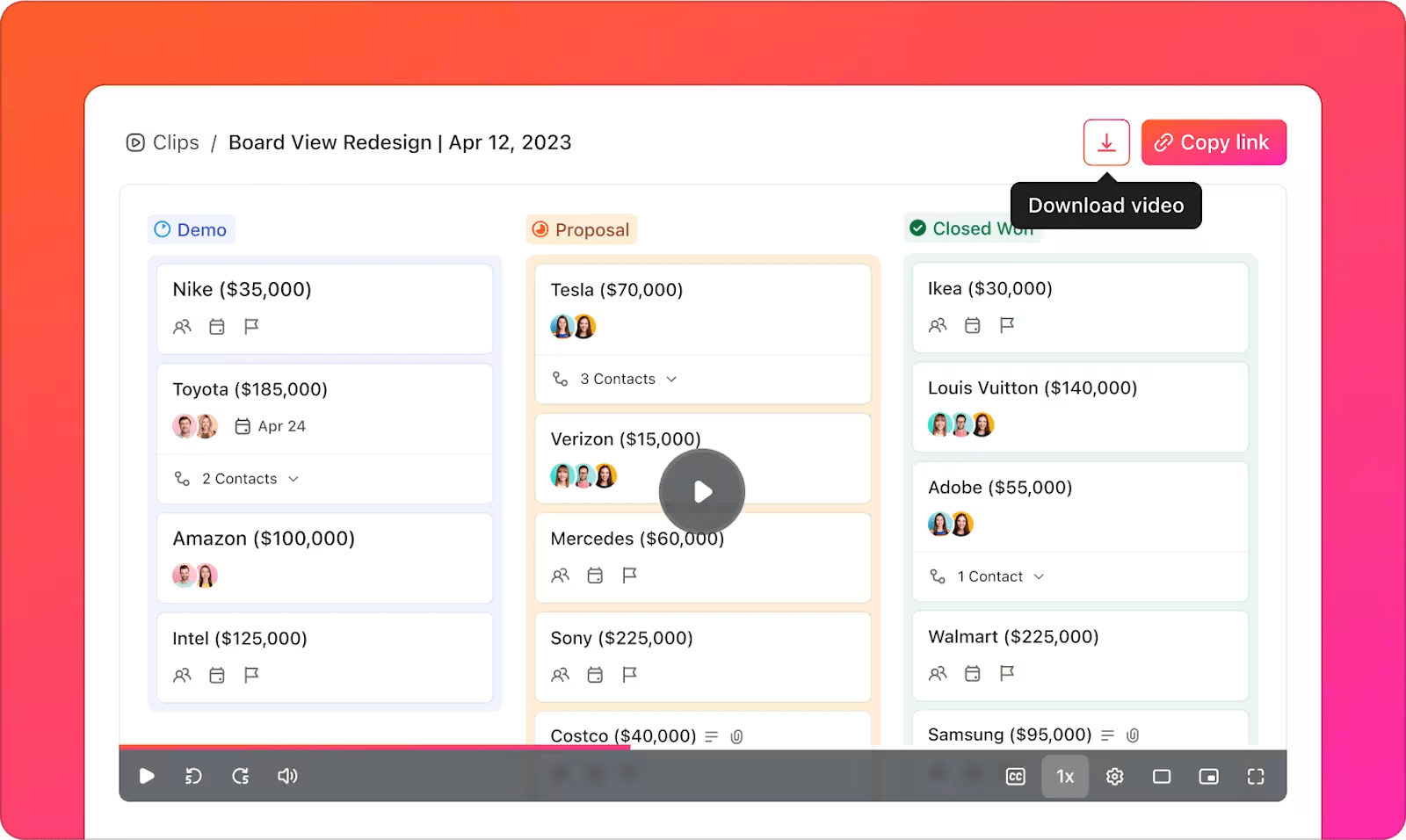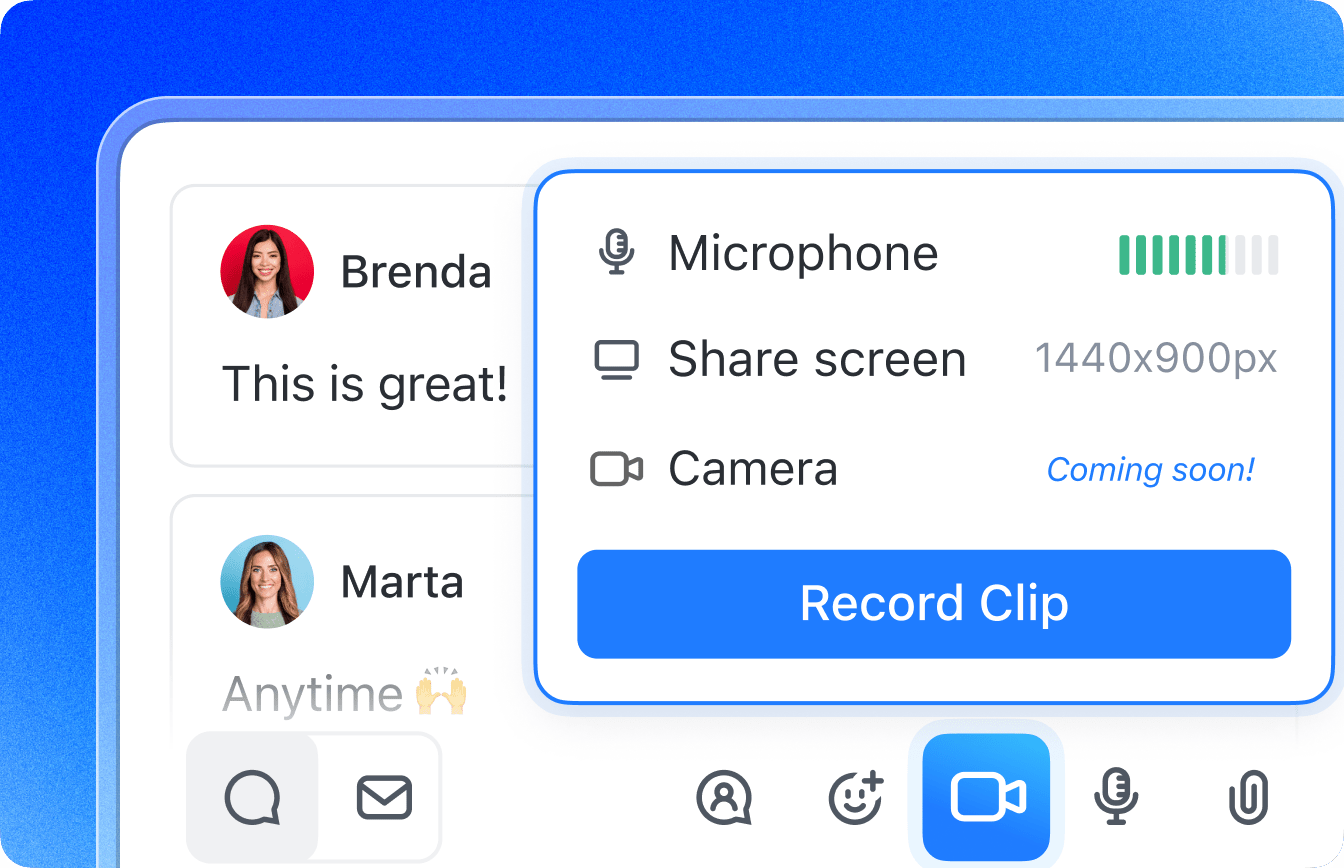Ingin berbagi ide brilian dengan tim Anda? Sebuah video singkat atau tangkapan layar dapat lebih bermakna daripada seribu kata.
Itulah mengapa alat tangkapan layar menjadi esensial di tempat kerja modern. Alat-alat praktis ini membantu tim berkomunikasi dengan jelas, membuat konten yang menarik, dan berbagi pengetahuan secara efisien.
Perusahaan menggunakan perangkat lunak video tutorial untuk melatih karyawan, mendukung pelanggan, dan meningkatkan produktivitas. Tim di berbagai industri—pendidikan, pemasaran, game, dan lainnya—mengandalkan alat-alat ini untuk membuat konten yang jelas dan menarik yang menyampaikan pesan dengan efektif.
Siap memilih alat tangkapan layar yang tepat untuk kebutuhan Anda? Kami telah mengumpulkan alat-alat terbaik untuk memudahkan pekerjaan Anda.
Alat Penangkapan Layar Terbaik dalam Sekilas
Berikut ini daftar alat tangkapan layar yang telah dipilih secara khusus yang dapat Anda gunakan:
| Alat | Terbaik untuk | Fitur Utama | Harga* |
| ClickUp | Perorangan, usaha kecil, agensi, dan perusahaan yang membutuhkan solusi all-in-one untuk penjadwalan, manajemen tugas, dan kolaborasi tim—dengan fitur perekaman layar bawaan | Pengelolaan tugas, dokumentasi, kolaborasi tim, perekaman layar, asisten AI, integrasi | Rencana gratis tersedia; Harga khusus tersedia untuk perusahaan |
| Snagit | Profesional dan pendidik yang membutuhkan alat tangkapan gambar yang presisi, anotasi, dan dokumentasi | Penangkapan gambar/video, anotasi, templat, pengguliran panorama, ekstraksi teks | Tidak ada rencana gratis; Rencana berbayar seharga $62,99 (sekali bayar) |
| Loom | Tim jarak jauh, pendidik, dan kreator yang mengandalkan komunikasi video asinkron dan panduan langkah demi langkah | Perekaman layar + webcam, pesan video, wawasan keterlibatan, transkripsi, integrasi | Rencana gratis tersedia; Rencana berbayar mulai dari $12,50 per pengguna per bulan |
| Camtasia | Pendidik, pelatih, dan pembuat konten yang menghasilkan video tutorial berkualitas tinggi dan profesional | Perekaman layar dan webcam, editor bawaan, animasi, templat, efek kursor | Tidak ada rencana gratis; Rencana berbayar seharga $179,99 (sekali bayar) |
| ShareX | Pengembang, desainer, dan pengguna tingkat lanjut yang mencari alat tangkapan layar gratis, dapat disesuaikan, dan open-source | Tangkapan layar penuh layar/jendela/area, GIF, tangkapan layar dengan scrolling, alur kerja kustom, OCR, unggah ke lebih dari 80 tujuan | Gratis |
| Lightshot | Pengguna yang membutuhkan tangkapan layar cepat, tanpa ribet, dengan fitur pengeditan dasar dan kemampuan berbagi instan | Antarmuka sederhana, unggah instan, pengeditan dasar, berbagi tautan URL | Gratis |
| Windows Snipping Tool | Pengguna Windows yang menginginkan solusi cepat dan terintegrasi untuk tangkapan layar dasar dan anotasi | Potong layar bebas bentuk/persegi panjang/penuh layar, tambahkan anotasi, simpan/bagikan | Gratis (terintegrasi di Windows) |
| ScreenRec | Individu dan profesional yang mencari alat perekaman layar dan webcam yang ringan dan berfokus pada privasi | Perekaman tanpa batas, tautan berbagi pribadi, analisis, dan penyimpanan terenkripsi | Gratis |
| Nimbus Capture | Marketer, tim, dan pengguna yang mengutamakan browser yang membutuhkan perekaman layar cepat dengan anotasi | Screenshot, perekaman video, anotasi, integrasi (Slack, Google Drive), manajemen tugas | Rencana gratis tersedia; Rencana berbayar mulai dari $4 per pengguna per bulan |
| Screenshot Hebat | Pengguna Chrome yang ingin tangkapan layar dan anotasi yang sederhana dan terintegrasi langsung di dalam browser | Screenshot, buramkan, potong, anotasi, perekaman video, integrasi | Rencana gratis tersedia; Rencana berbayar mulai dari $6 per pengguna per bulan |
| Movavi Screen Recorder | Profesional mandiri dan kreator yang mencari perekaman video sederhana dengan alat pengeditan dan penjadwalan | Perekaman terjadwal, alat menggambar, overlay webcam, perekaman audio, opsi ekspor | Tersedia uji coba gratis; Paket berbayar mulai dari $42,95 per tahun |
| Greenshot | Pengguna Windows yang lebih menyukai alat tangkapan layar ringan dan minimalis untuk penggunaan sehari-hari | Penangkapan layar region/jendela/penuh layar, anotasi, ekspor cepat | Gratis (Windows); $1,99 (Mac) |
| PicPick | Desainer, pembuat konten, dan pemasar yang membutuhkan visual akurat dengan alat pengeditan dan pengukuran | Penggaris piksel, pemilih warna, penggaris sudut, tangkapan layar, editor gambar | Gratis untuk penggunaan pribadi; Paket berbayar mulai dari $29,99 (Seumur hidup) |
| Zight (sebelumnya CloudApp) | Tim hibrida dan bisnis yang membutuhkan komunikasi visual cepat melalui video, GIF, atau tangkapan layar | Perekaman layar/webcam, GIF, anotasi, berbagi tautan, dan analisis | Rencana gratis tersedia; Rencana berbayar mulai dari $9,95 per pengguna per bulan |
| Screenpresso | Pengguna yang membuat dokumentasi atau laporan dan membutuhkan alat tangkapan layar portabel dengan pengelolaan file | Screenshot + video, editor, generator dokumen, riwayat file, tombol pintasan | Rencana gratis tersedia; Rencana berbayar seharga $29,99 (sekali bayar) |
Apa yang Harus Anda Cari dalam Alat Penangkapan Layar?
Saat memilih alat tangkapan layar, fitur-fitur kunci membedakan perekam dasar dari alat yang mampu menghasilkan konten yang benar-benar bernilai.
- Fleksibilitas perekaman: Pilih alat yang memungkinkan Anda merekam seluruh layar, jendela tertentu, atau area kustom—ideal untuk tutorial, demonstrasi, atau laporan bug
- Kontrol kualitas video: Pilih perekam dengan pengaturan resolusi yang dapat disesuaikan. Gunakan kualitas tinggi untuk kejernihan, atau kualitas rendah untuk ukuran file yang lebih kecil
- Alat pengeditan cerdas: Cari fitur seperti pemotongan, pemangkasan, pembesaran, efek kursor, dan anotasi teks untuk menyoroti poin penting
- Berbagi dengan lancar: Pilih alat yang menyimpan dalam format standar, mengunggah ke cloud, menghasilkan tautan, dan menyediakan pengaturan izin
- Kolaborasi tim: Pastikan alat tersebut mendukung komentar dalam video, thread umpan balik, riwayat versi, perpustakaan bersama, dan akses aman
- Antarmuka intuitif: Pilih perekam yang mudah digunakan dengan tata letak bersih dan tombol pintasan—tidak memerlukan panduan manual
- Dukungan lintas platform: Pastikan alat ini berjalan lancar di semua sistem operasi yang digunakan tim Anda, terutama di lingkungan dengan perangkat campuran
- Nilai untuk uang: Evaluasi harga dengan cermat. Versi gratis mungkin membatasi fitur, sementara paket berbayar harus menyediakan apa yang Anda butuhkan
🧠 Fakta Menarik: Alat Snipping Tool asli diperkenalkan di Windows Vista pada tahun 2005, tetapi hampir digantikan beberapa kali—hingga Windows 11 menggabungkannya dengan Snip & Sketch untuk menciptakan alat Snipping Tool yang baru dan terintegrasi. Meskipun sederhana, jutaan orang masih menggunakannya setiap hari untuk tangkapan layar cepat.
15 Alat Penangkapan Layar Terbaik
Karena terkadang kata-kata saja tidak cukup—alat tangkapan layar memungkinkan Anda menunjukkan tepat apa yang Anda maksud. Baik itu bug, prestasi, atau tutorial, satu tangkapan layar menghemat ribuan pesan!
Telusuri berbagai alat tangkapan layar yang sesuai dengan kebutuhan Anda.
Bagaimana kami meninjau perangkat lunak di ClickUp
Tim editorial kami mengikuti proses yang transparan, didukung oleh riset, dan netral terhadap vendor, sehingga Anda dapat mempercayai bahwa rekomendasi kami didasarkan pada nilai produk yang sebenarnya.
Berikut ini adalah ulasan detail tentang cara kami meninjau perangkat lunak di ClickUp.
1. ClickUp (Terbaik untuk manajemen proyek dengan perekaman layar bawaan)
Di tengah kekacauan alur kerja modern, di mana satu detail yang terlewatkan dapat menggagalkan seluruh sprint, kejelasan bukan lagi kemewahan—itu adalah kunci bertahan hidup.
Itulah mengapa ClickUp menjadi pilihan yang tepat.
ClickUp adalah aplikasi serba bisa untuk kerja yang menggabungkan manajemen proyek, dokumen, dan komunikasi tim, semuanya dalam satu platform—ditenagai oleh otomatisasi AI generasi terbaru dan pencarian yang canggih.
Ketika Anda perlu dengan cepat menunjukkan kepada seseorang cara melakukan sesuatu, mengetik instruksi langkah demi langkah dapat memakan waktu berharga. Di situlah ClickUp Clips unggul—ini adalah perekam layar bawaan yang terintegrasi langsung di ruang kerja manajemen proyek Anda.
Alat perekaman bawaan memudahkan Anda merekam seluruh layar atau hanya jendela tertentu. Anda dapat menambahkan rekaman webcam dan narasi suara untuk membuat penjelasan Anda jelas dan mudah dipahami.
Setiap klip yang Anda rekam, baik dalam komentar, tugas, atau dokumen, akan langsung disimpan ke Clips Hub Anda, menjaga semuanya terorganisir dengan rapi dan mudah ditemukan.
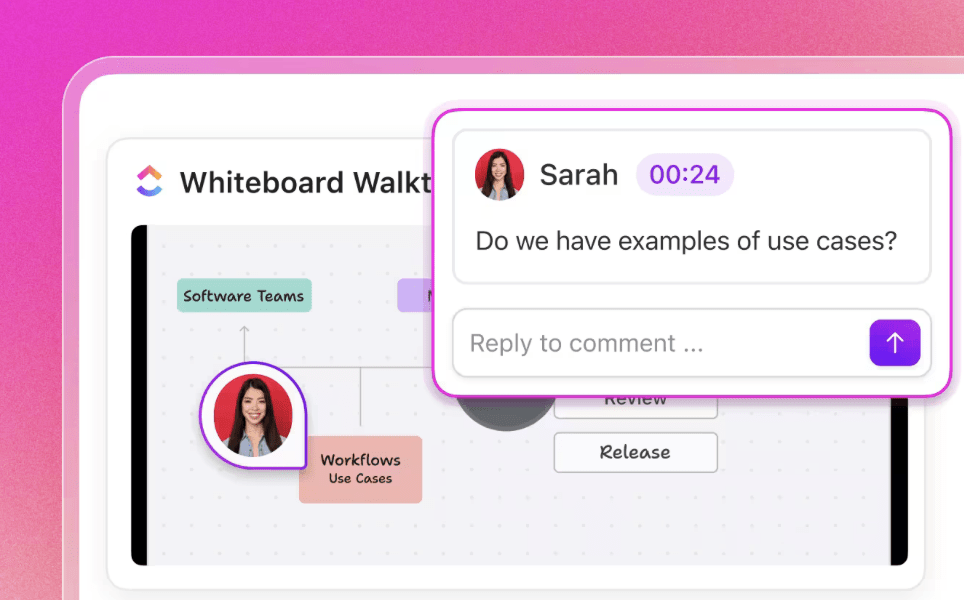
Komentar thread mengubah umpan balik yang tersebar menjadi diskusi yang terfokus. Saat seseorang menonton rekaman layar Anda, mereka dapat menghentikan pemutaran di momen tertentu dan meninggalkan komentar yang dilengkapi dengan waktu.
Menghubungkan tugas membantu menghubungkan rekaman layar Anda dengan item pekerjaan terkait. Misalnya, jika Anda merekam laporan bug, Anda dapat menghubungkannya langsung ke tugas pengembangan di mana bug tersebut akan diperbaiki.
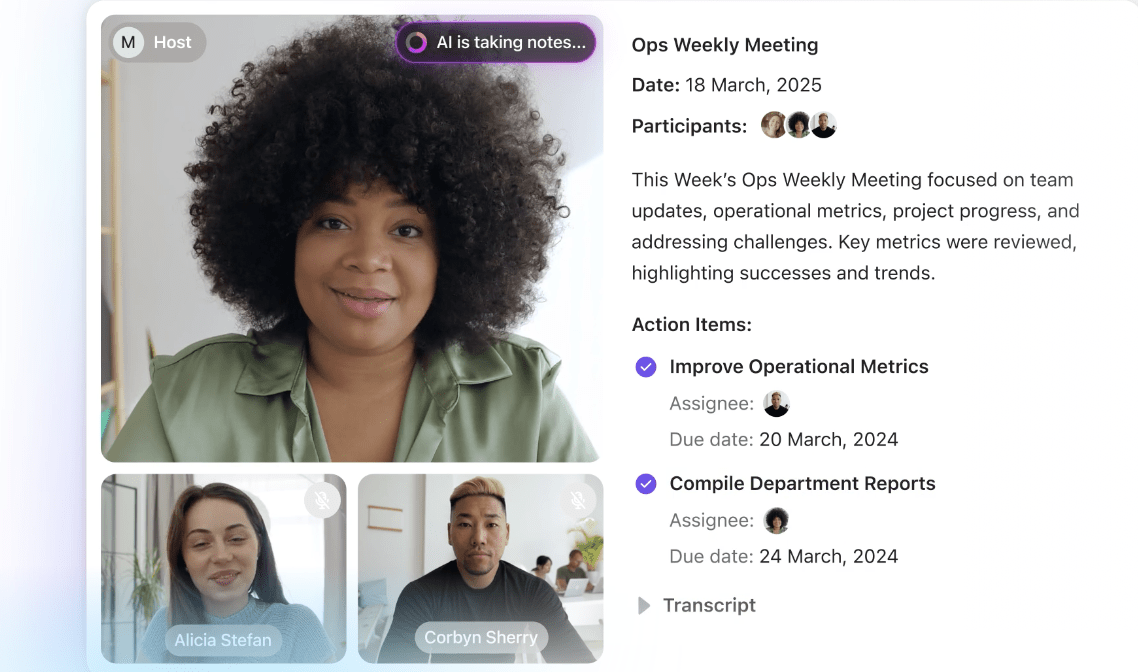
Bingung cara mencatat dari video? ClickUp Brain akan otomatis menerjemahkan setiap klip untuk Anda.
Menjelaskan sesuatu secara langsung melalui panggilan? ClickUp’s AI Notetaker bekerja bersama Anda untuk merekam pertemuan Anda. Saat Anda mempresentasikan proses yang kompleks atau membagikan pembaruan proyek, AI dapat secara otomatis menghasilkan ringkasan dan tindakan yang perlu dilakukan dari pertemuan video Anda.
ClickUp Brain tidak hanya sekadar alat pencatat. Ia membantu mengorganisir dan memberi label pada rekaman Anda, sehingga lebih mudah ditemukan nanti. Selain itu, Anda dapat menggunakan bahasa alami untuk mencari melalui perpustakaan video Anda dan menemukan informasi spesifik dengan cepat.
Tonton video tutorial singkat ini untuk melihat fitur-fitur ini dalam aksi.
Fitur terbaik ClickUp
- Isi bidang kustom dengan ringkasan tugas, pembaruan proyek, analisis data bisnis, atau sentimen pelanggan
- Ubah catatan rapat menjadi rencana proyek terperinci dengan pembuatan tugas yang didukung AI
- Dapatkan wawasan tentang kesehatan proyek dengan ringkasan instan yang dihasilkan oleh AI
- Rencanakan jadwal rapat di Kalender AI ClickUp
Batasan ClickUp
- Beberapa pengguna mungkin merasa fitur yang sangat lengkap ini sedikit membingungkan pada awalnya
Harga ClickUp
Ulasan dan peringkat ClickUp
- G2: 4.7/5 (10.200+ ulasan)
- Capterra: 4.6/5 (4.400+ ulasan)
Apa yang dikatakan pengguna nyata tentang ClickUp?
Sebuah ulasan TrustRadius menyebutkan:
Kami menggunakannya untuk membantu dan mempercepat rapat harian kami dari ritual Scrum kami. Ini membantu saya memahami kemajuan sprint saya, kemajuan tugas-tugas saya, dan menjaga daftar tugas yang terorganisir untuk semua pekerjaan saya.
Kami menggunakannya untuk membantu dan mempercepat rapat harian kami dari ritual Scrum kami. Ini membantu saya memahami kemajuan sprint saya, kemajuan tugas-tugas saya, dan menjaga daftar tugas yang terorganisir untuk semua pekerjaan saya.
2. Snagit (Terbaik untuk menangkap dan mengedit tangkapan layar detail)
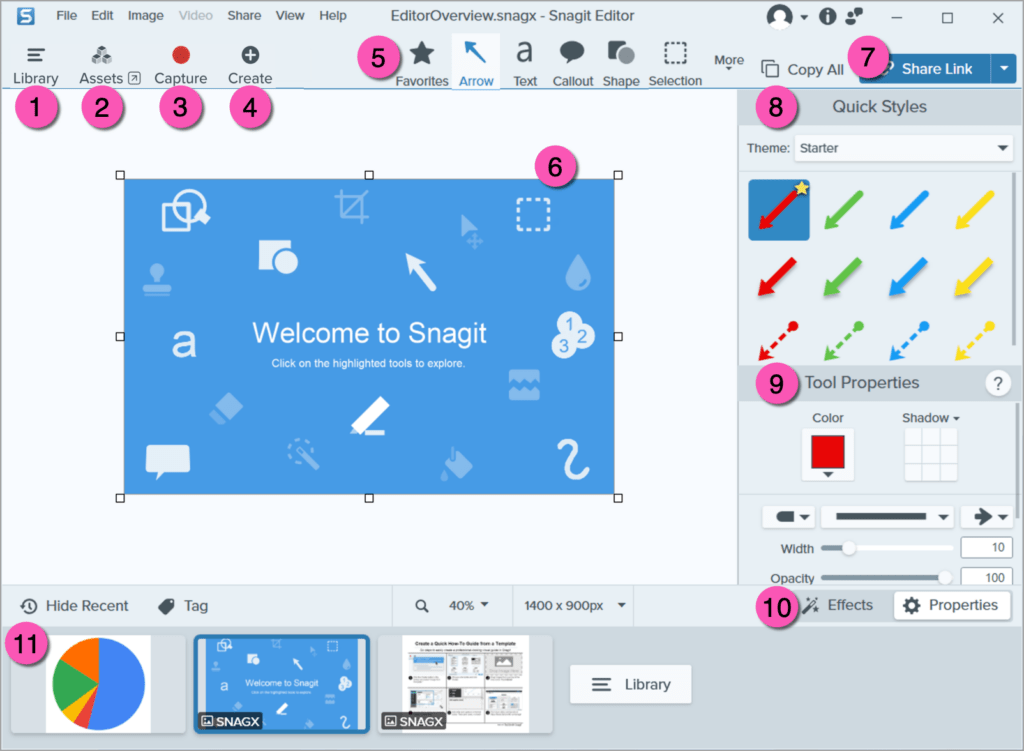
Snagit adalah alat yang sangat powerful bagi siapa saja yang membutuhkan lebih dari sekadar tangkapan layar dasar. Dirancang untuk profesional yang ingin menangkap visual detail dan menjelaskan ide dengan jelas tanpa perlu bolak-balik berkali-kali.
Anda dapat menangkap layar yang bergulir, merekam area tertentu, dan bahkan mengekstrak teks langsung dari gambar. Alat pengeditan cerdasnya memungkinkan Anda menandai tangkapan layar dengan panah, keterangan, atau panduan langkah demi langkah secara instan. Antarmuka yang bersih, cepat, dan intuitif membuatnya sangat mudah untuk mengatur dan berbagi apa yang telah Anda tangkap.
Fitur terbaik Snagit
- Rekam video layar dengan webcam dan audio
- Rekam area layar yang luas dan dapat digulir secara horizontal
- Gunakan templat seret dan lepas untuk membuat panduan visual
- Bagikan langsung ke Slack, Google Drive, dan Dropbox
Batasan Snagit
- Alat berbayar dengan biaya lisensi sekali bayar, yang mungkin tidak cocok untuk pengguna kasual atau sesekali yang mencari solusi gratis
Harga Snagit
- Pembayaran sekali: $62.99
Ulasan dan peringkat Snagit
- G2: 4.7/5 (5.520+ ulasan)
- Capterra: 4.7/5 (494+ ulasan)
Apa yang dikatakan pengguna nyata tentang Snagit?
Sebuah ulasan Capterra mengatakan:
Saya menemukan SnagIt saat bekerja di perusahaan lain sekitar 10 tahun yang lalu dan saya memastikan bahwa alat ini tersedia untuk saya gunakan di posisi-posisi selanjutnya. Saya juga membeli versi pribadi untuk penggunaan di rumah. Ini adalah satu-satunya program tangkapan layar menurut saya. Tidak ada yang bisa menandinginya.
Saya menemukan SnagIt saat bekerja di perusahaan lain sekitar 10 tahun yang lalu dan saya memastikan bahwa alat ini tersedia untuk saya gunakan di posisi-posisi selanjutnya. Saya juga membeli versi pribadi untuk penggunaan di rumah. Ini adalah satu-satunya program tangkapan layar menurut saya. Tidak ada yang bisa menandinginya.
3. Loom (Terbaik untuk komunikasi video asinkron)
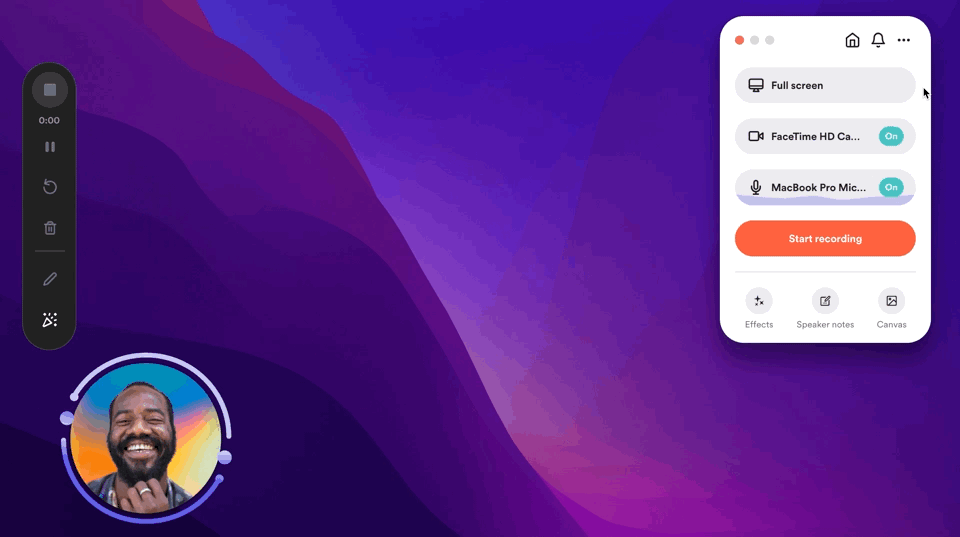
Loom adalah alat yang tepat untuk siapa pun yang bosan dengan rapat yang tak berujung dan email yang panjang. Dengan Loom, Anda dapat merekam layar, suara, dan wajah Anda dengan cepat untuk menjelaskan ide, menavigasi file, atau memberikan umpan balik—tanpa perlu menyinkronkan jadwal.
Bingung cara menggunakan Loom? Cukup klik tombol rekam, tangkap layar dan webcam Anda, dan setelah selesai, video akan langsung siap. Link video akan otomatis disalin ke clipboard Anda sehingga Anda bisa membagikannya dalam hitungan detik.
Sangat cocok untuk pembaruan tim, presentasi desain, atau video orientasi. Tanpa perlu mengunduh, tanpa ribet. Cukup rekam dan kirim.
Fitur terbaik Loom
- Rekam secara instan dalam kualitas HD dengan webcam, mikrofon, dan layar
- Hapus kata-kata pengisi dan buat ringkasan otomatis dengan Loom AI
- Izinkan penonton untuk memberikan tanggapan dengan komentar dan emoji di garis waktu video
- Gunakan alat menggambar dan penekanan mouse saat merekam
- Lacak siapa yang telah menonton video Anda dan berapa lama mereka menontonnya
Batasan Loom
- Beberapa pengguna mungkin merasa opsi pengeditan terasa dasar dibandingkan dengan alat produksi video yang lebih canggih
Harga Loom
- Starter: Gratis
- Bisnis: $15 per bulan per pengguna (ditagih secara tahunan)
- Business+ AI: $20 per bulan per pengguna (dibayar secara tahunan)
- Enterprise: Harga khusus
Ulasan dan peringkat Loom
- G2: 4.7/5 (2.100+ ulasan)
- Capterra: 4.7/5 (490+ ulasan)
Apa yang dikatakan pengguna nyata tentang Loom?
Sebuah ulasan G2 mengatakan:
Loom sangat mudah digunakan dan menyediakan semua yang Anda butuhkan untuk mulai merekam ide-ide Anda dan membagikannya dengan tim, menghemat waktu dalam prosesnya. Pernahkah Anda berpikir, “Pertemuan ini bisa saja menjadi email”? Dengan Loom, Anda dapat menghindari situasi tersebut sepenuhnya, karena Loom sangat meningkatkan kerja asinkron. Saya sangat menyukai penggunaannya dan mengandalkannya hampir setiap minggu. Selain itu, dengan alat AI yang dapat menghasilkan email, laporan bug, dokumentasi kode, dan lainnya, hal ini menghemat waktu yang signifikan.
Loom sangat mudah digunakan dan menyediakan semua yang Anda butuhkan untuk mulai merekam ide-ide Anda dan membagikannya dengan tim, menghemat waktu dalam prosesnya. Pernahkah Anda berpikir, “Pertemuan ini bisa saja menjadi email”? Dengan Loom, Anda dapat menghindari situasi tersebut sepenuhnya, karena Loom sangat meningkatkan kerja asinkron. Saya sangat menyukai penggunaannya dan mengandalkannya hampir setiap minggu. Selain itu, dengan alat AI yang dapat menghasilkan email, laporan bug, dokumentasi kode, dan lainnya, hal ini menghemat waktu yang signifikan.
👀 Tahukah Anda? Loom dapat secara otomatis mengubah beberapa detik pertama rekaman Anda menjadi pratinjau GIF animasi. Saat diaktifkan di pengaturan video Anda, thumbnail berulang kecil ini akan diputar saat mouse melintas, memberikan penonton sekilas tampilan yang menarik dan cepat—jauh lebih menarik daripada gambar statis.
📖 Baca Juga: Cara berbagi rekaman layar
4. Camtasia (Terbaik untuk membuat tutorial yang rapi dan profesional)
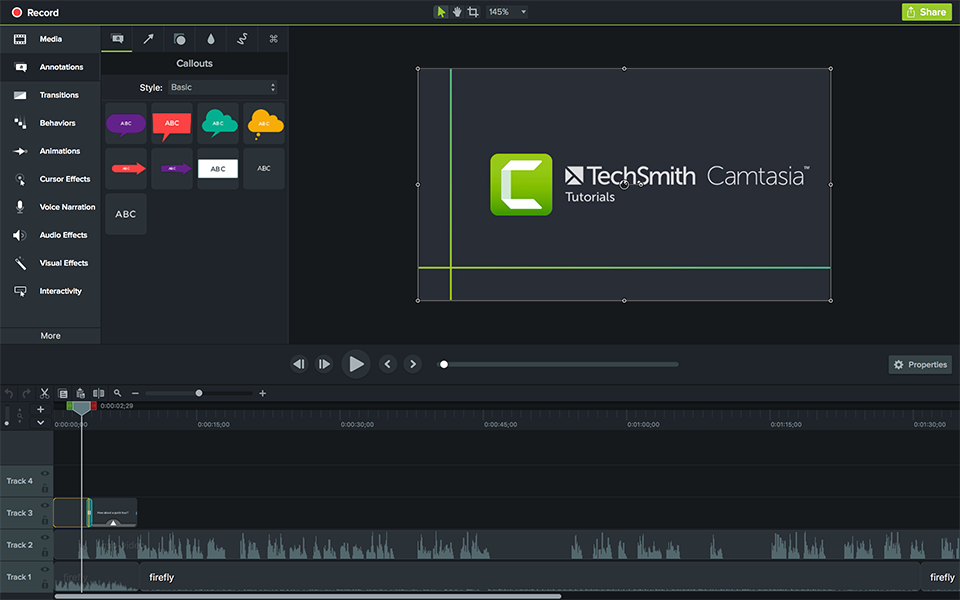
Camtasia adalah pilihan utama bagi siapa pun yang ingin membuat video tutorial yang bersih dan profesional tanpa kurva pembelajaran yang curam. Alat ini sangat cocok untuk pendidik, pelatih, dan pemasar yang ingin memiliki kontrol penuh atas konten mereka.
Anda dapat merekam seluruh presentasi Anda dan bahkan merekam diri Anda saat mempresentasikan PowerPoint dengan mudah. Fitur perekaman webcam bawaan membantu menambahkan sentuhan pribadi, dan setelah file video Anda siap, Anda dapat mengeditnya menggunakan editor timeline.
Fitur terbaik Camtasia
- Impor dan edit file video, audio, dan gambar dalam satu timeline
- Pilih dari berbagai aset bebas royalti yang termasuk dalam paket Anda
- Gunakan anotasi seret dan lepas, efek, dan transisi
- Manfaatkan elemen interaktif seperti kuis dan titik klik interaktif
- Ekspor video dalam berbagai format, termasuk unggah langsung ke YouTube atau Vimeo
Batasan Camtasia
- Perangkat lunak yang lebih berat yang membutuhkan lebih banyak sumber daya sistem dan ruang penyimpanan
Harga Camtasia
- Lisensi Permanen: $299 (pembelian sekali bayar)
- Camtasia Essentials (Langganan Tahunan): $179. 88
- Camtasia Create (Langganan Tahunan): $249
- Camtasia Pro (Langganan Tahunan): $499
Ulasan dan peringkat Camtasia
- G2: 4.6/5 (1.560+ ulasan)
- Capterra: 4.5/5 (440+ ulasan)
Apa yang dikatakan pengguna nyata tentang Camtasia?
Sebuah ulasan Capterra mengatakan:
Saya menikmati membuat kursus video saya dan menggunakan sebagian besar fitur Camtasia, dan meskipun saya memiliki ukuran RAM yang sangat rendah, saya mendapatkan hasil yang baik dan lancar pada akhirnya.
Saya menikmati membuat kursus video saya dan menggunakan sebagian besar fitur Camtasia, dan meskipun saya memiliki ukuran RAM yang sangat rendah, saya mendapatkan hasil yang baik dan lancar pada akhirnya.
📖 Baca Juga: Alat Pemotong Layar Terbaik untuk Perekaman Video
5. ShareX (Terbaik untuk pengambilan tangkapan layar open-source dan pengguna tingkat lanjut)
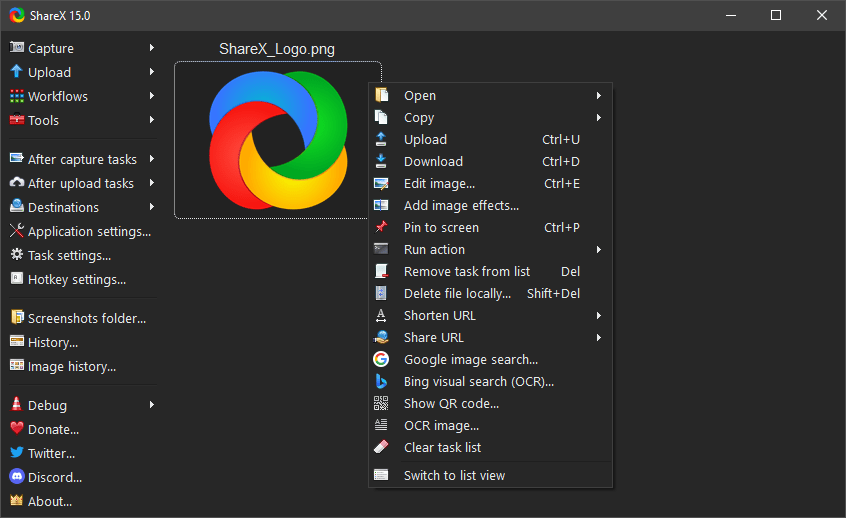
ShareX adalah alat tangkapan layar sumber terbuka yang dirancang untuk pengguna yang menginginkan presisi dan kontrol. Anda dapat menangkap apa saja—mulai dari layar penuh hingga area kustom, bahkan halaman web yang digulir.
Salah satu fitur unggulannya adalah kemampuan untuk membuat alur kerja kustom yang secara otomatis mengedit, mengunggah, dan mengatur tangkapan layar Anda. Jika Anda mencari cara untuk merekam layar browser, ShareX membuatnya mudah: pilih jendela browser Anda, tekan tombol rekam, dan selesai.
Alat ini mendukung pembuatan GIF, tangkapan layar tertunda, OCR (pengenalan karakter optik), dan bahkan pemilihan warna layar.
Fitur terbaik ShareX
- Atur tombol pintas yang dapat disesuaikan untuk alur kerja yang lebih cepat
- Ekstrak teks dari gambar menggunakan OCR bawaan
- Edit gambar dengan efek blur, panah, dan efek lainnya menggunakan editor bawaan
- Unggah file secara otomatis ke lebih dari 80 tujuan seperti Imgur atau Google Drive
Batasan ShareX
- Antarmuka dapat terasa membingungkan bagi pemula karena kompleksitasnya
Harga ShareX
- Gratis; donasi diterima
Ulasan dan peringkat ShareX
- G2: 4.8/5 (79+ ulasan)
- Capterra: 4.8/5 (19+ ulasan)
Apa yang dikatakan pengguna nyata tentang ShareX?
Sebuah ulasan G2 mengatakan:
Hal paling berguna dari ShareX tentu saja adalah akses cepat melalui tombol pintas, Anda dapat menyesuaikan setiap aspeknya dan menjadikannya alat yang powerful untuk menangkap layar, jendela, atau bahkan membuat GIF untuk dibagikan setelahnya.
Hal paling berguna dari ShareX tentu saja adalah akses cepat melalui tombol pintas, Anda dapat menyesuaikan setiap aspeknya dan menjadikannya alat yang powerful untuk menangkap layar, jendela, atau bahkan membuat GIF untuk dibagikan setelahnya.
📮 ClickUp Insight: Data survei efektivitas rapat ClickUp menunjukkan bahwa hampir setengah (46%) dari semua rapat melibatkan hanya 1-3 peserta. Meskipun rapat-rapat kecil ini mungkin lebih fokus, mereka dapat digantikan dengan metode komunikasi yang lebih efisien, seperti dokumentasi yang lebih baik, pembaruan asinkron yang direkam, atau solusi manajemen pengetahuan.
Komentar yang Ditetapkan di Tugas ClickUp memungkinkan Anda menambahkan konteks langsung dalam tugas, berbagi pesan audio singkat, atau merekam pembaruan video dengan ClickUp Clips —membantu tim menghemat waktu berharga sambil memastikan diskusi penting tetap berlangsung—tanpa membuang waktu!
💫 Hasil Nyata: Tim seperti Trinetrix mengalami pengurangan 50% dalam percakapan dan pertemuan yang tidak perlu dengan ClickUp
6. Lightshot (Terbaik untuk tangkapan layar cepat dan berbagi instan)
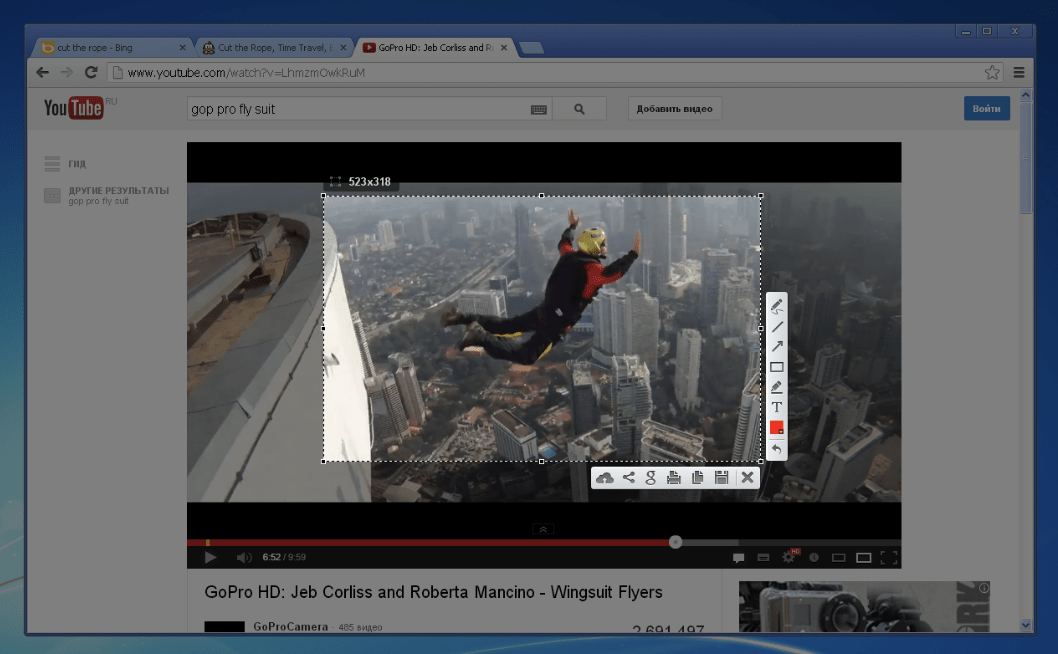
Lightshot adalah alat ringan dan praktis yang dirancang untuk screenshot cepat dan berbagi instan. Alat ini sempurna saat Anda perlu menangkap sesuatu di layar, menandainya dengan cepat, dan mengirimkannya. Anda dapat memilih area mana pun, menambahkan panah, teks, atau sorotan, lalu mengunggah screenshot Anda dengan satu klik untuk mendapatkan tautan yang dapat dibagikan.
Tersedia di berbagai platform, meskipun bukan perekam layar penuh yang mungkin diharapkan oleh pengguna Mac, alat ini menguasai dasar-dasar dengan kecepatan dan kesederhanaan. Lightshot juga memungkinkan Anda mencari gambar serupa secara online, yang merupakan fitur tambahan yang berguna.
Fitur terbaik Lightshot
- Tangkap area layar yang dipilih secara instan
- Tambahkan anotasi dengan alat bawaan untuk teks, sorotan, dan bentuk
- Unggah dengan satu klik untuk mendapatkan tautan yang dapat dibagikan
- Cari gambar secara terbalik langsung dari tangkapan layar Anda
Batasan Lightshot
- Mungkin tidak dilengkapi dengan fitur canggih seperti perekaman video atau integrasi cloud
Harga Lightshot
- Gratis
Ulasan dan peringkat Lightshot
- G2: 4.7/5 (130+ ulasan)
- Capterra: 4.8/5 (38+ ulasan)
Apa yang dikatakan pengguna nyata tentang Lightshot?
Sebuah ulasan Capterra mengatakan:
Lightshot adalah alat yang luar biasa untuk mengambil tangkapan layar. Anda dapat menyimpan tangkapan layar yang diambil atau menyalinnya ke papan klip. Alat ini sangat mudah digunakan dan memberikan fleksibilitas untuk mengambil bagian layar tertentu daripada seluruh layar.
Lightshot adalah alat yang luar biasa untuk mengambil tangkapan layar. Anda dapat menyimpan tangkapan layar yang diambil atau menyalinnya ke papan klip. Alat ini sangat mudah digunakan dan memberikan fleksibilitas untuk mengambil bagian layar tertentu daripada seluruh layar.
7. Windows Snipping Tool (Terbaik untuk fungsi tangkapan layar dasar yang sudah terintegrasi)
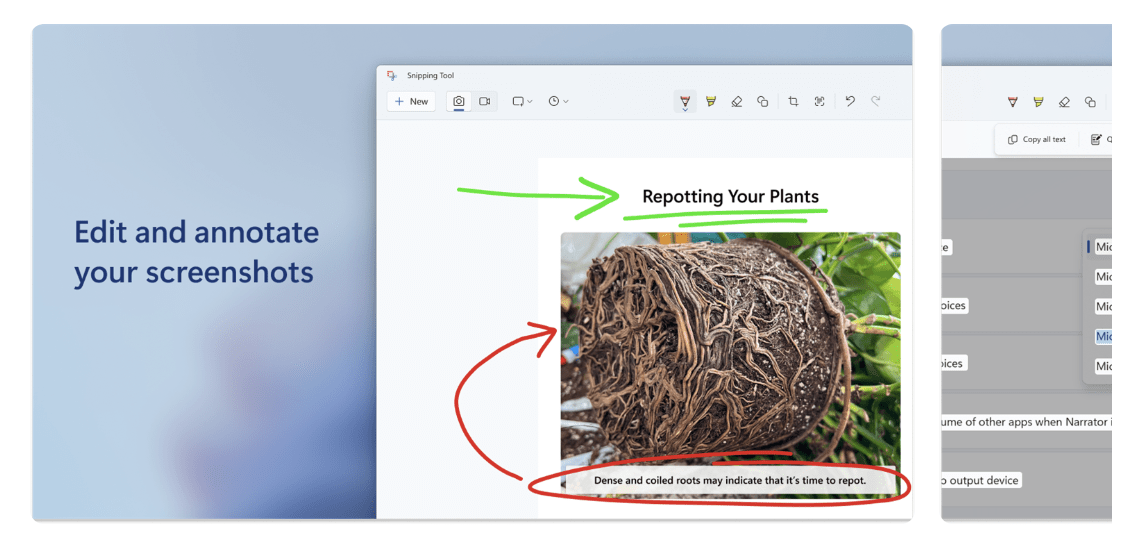
Windows Snipping Tool adalah solusi sederhana dan bawaan yang mencakup kebutuhan dasar tangkapan layar tanpa memerlukan unduhan tambahan. Alat ini ideal untuk dengan cepat menangkap bagian layar, menandai area tertentu, dan menyimpan atau membagikannya.
Dengan pembaruan terbaru, alat ini juga berfungsi sebagai perangkat lunak perekaman layar ringan yang dapat diandalkan oleh pengguna Windows —sempurna untuk tutorial singkat atau panduan aplikasi. Anda dapat menambahkan anotasi pada tangkapan layar, menyalinnya ke papan klip, atau menyimpannya langsung.
Fitur terbaik Windows Snipping Tool
- Pilih dari berbagai mode tangkapan layar: bebas bentuk, persegi panjang, jendela, atau layar penuh
- Tambahkan anotasi dengan alat dasar seperti pena, sorotan, dan penghapus
- Rekam layar Anda dengan audio (tersedia di versi terbaru)
- Salin tangkapan layar secara otomatis ke papan klip untuk akses cepat
Batasan Windows Snipping Tool
- Kurang memiliki opsi pengeditan dan berbagi yang canggih yang tersedia di alat pihak ketiga
Harga Windows Snipping Tool
- Gratis dengan Windows
Ulasan dan peringkat Windows Snipping Tool
- G2: Tidak cukup ulasan
- Capterra: Tidak cukup ulasan
8. ScreenRec (Terbaik untuk perekaman layar ringan dengan fitur privasi)
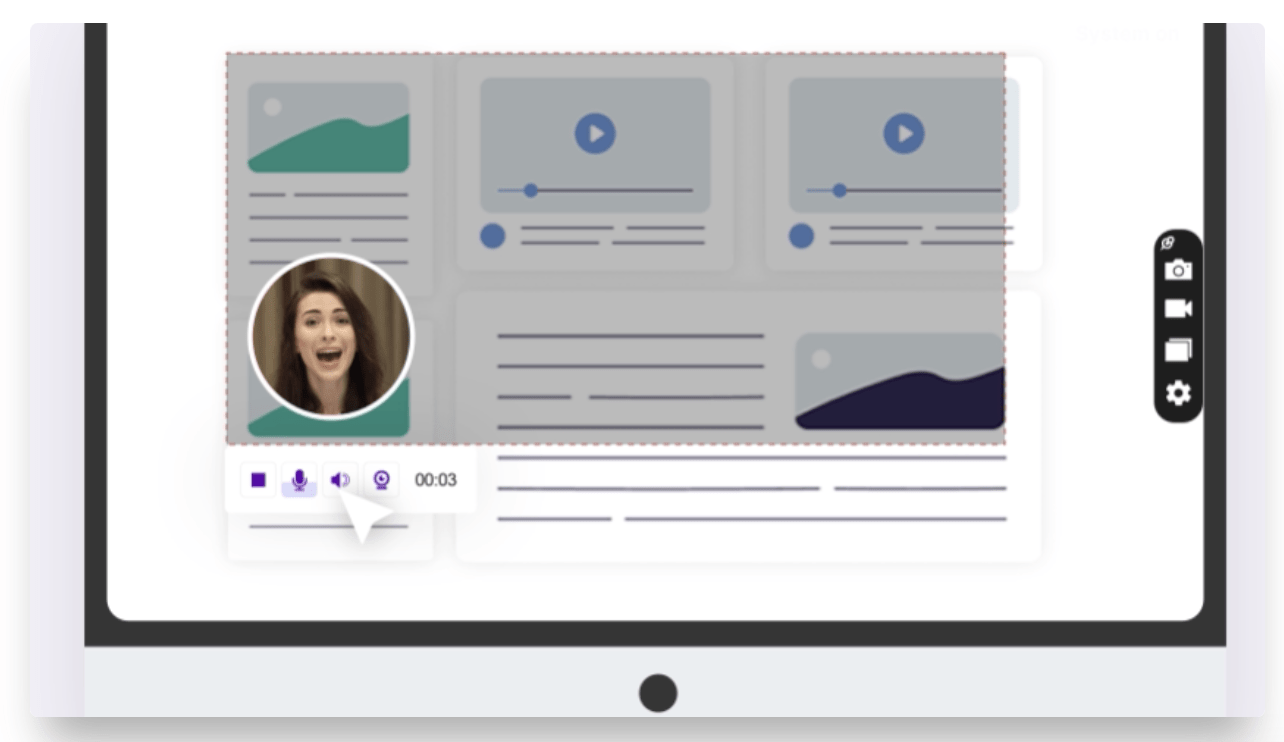
ScreenRec adalah alat yang sederhana dan efisien untuk menangkap screenshot dan rekaman layar hanya dengan beberapa klik. Perekam video layar ini dirancang untuk pengguna yang menginginkan kecepatan dan kemudahan tanpa mengorbankan kualitas. Anda dapat merekam layar, menambahkan narasi suara, dan mendapatkan tautan yang dapat dibagikan secara instan—tanpa perlu mengunggah atau menunggu.
Jika Anda bingung cara memotong rekaman layar, ScreenRec memudahkan prosesnya sejak awal dengan memungkinkan Anda memilih area tepat yang ingin ditangkap sebelum memulai. Alat ini juga menyimpan konten Anda secara aman di cloud dengan kontrol privasi bawaan.
Dengan tanpa watermark dan tanpa batasan waktu, alat ini cocok untuk demo cepat, tutorial, atau pelaporan bug.
Fitur terbaik ScreenRec
- Rekam layar Anda dengan opsi input mikrofon dan webcam
- Buat tautan pribadi dan dapat dibagikan secara instan setelah merekam
- Simpan rekaman secara aman di cloud dengan kontrol akses
- Rekam tanpa watermark atau batasan waktu
Batasan ScreenRec
- Fitur pengeditan terbatas dibandingkan dengan perekam layar AI yang lebih canggih
Harga ScreenRec
- Gratis Selamanya
- Pro: $9 per bulan per pengguna
- Premium: $95 per bulan per pengguna
- Enterprise: Harga khusus
Harga Euro telah dikonversi ke USD*
Peringkat dan ulasan ScreenRec
- G2: Tidak cukup ulasan
- Capterra: Tidak cukup ulasan
Apa yang dikatakan pengguna nyata tentang ScreenRec?
Sebuah ulasan G2 mengatakan:
Ini adalah perekam layar ringan yang gratis dan mudah digunakan. Dengan Screenrec, Anda dapat merekam layar dan bahkan mengambil tangkapan layar dari layar yang sama. Selain merekam layar, Anda juga dapat merekam suara Anda menggunakan mikrofon. Selain itu, Anda dapat mengunggah video Anda dengan aman ke cloud.
Ini adalah perekam layar ringan yang gratis dan mudah digunakan. Dengan Screenrec, Anda dapat merekam layar dan bahkan mengambil tangkapan layar dari layar yang sama. Selain merekam layar, Anda juga dapat merekam suara Anda menggunakan mikrofon. Selain itu, Anda dapat mengunggah video Anda dengan aman ke cloud.
9. Fusebase Capture (Terbaik untuk tangkapan layar berbasis browser dengan anotasi)
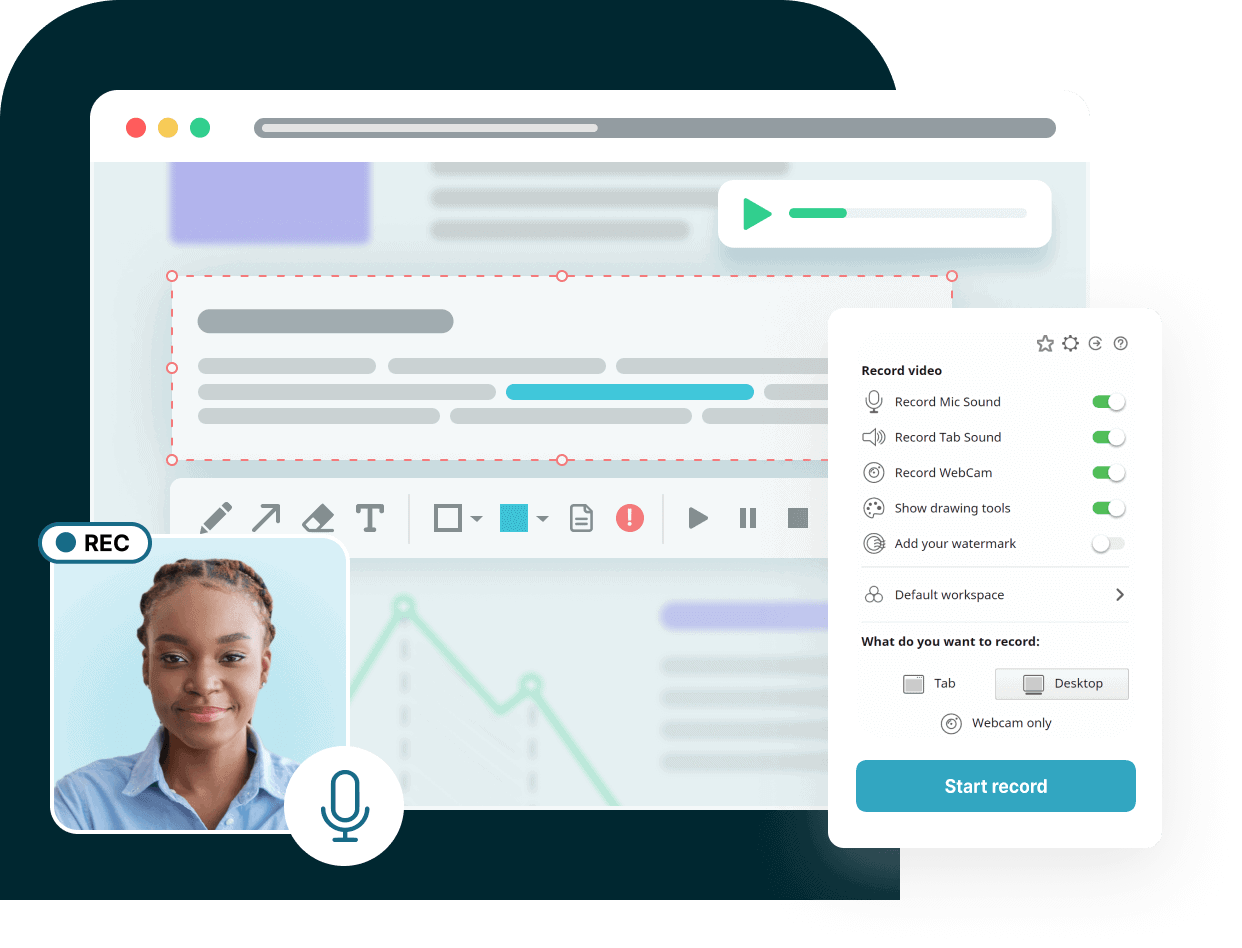
Fusebase (sebelumnya Nimbus) Capture adalah alat serbaguna yang dirancang untuk orang yang menghabiskan sebagian besar waktunya di browser. Anda dapat mengambil tangkapan layar atau merekam video langsung dari layar dan tab browser Anda. Anda dapat menambahkan anotasi, menyoroti area penting, dan bahkan menyamarkan informasi sensitif sebelum membagikannya.
Sebagai bagian dari paket produktivitas Fusebase, ekstensi browser Capture sangat berguna bagi tim yang mengandalkan umpan balik visual yang jelas. Dengan fitur yang dirancang untuk mendukung kolaborasi di tempat kerja, Capture memungkinkan Anda berbagi tautan secara instan, mengorganisir konten dalam folder, dan memastikan semua orang tetap berada di halaman yang sama.
Anda dapat menangkap seluruh halaman web, memotong rekaman, dan menyimpannya di cloud.
Fitur terbaik Fusebase Capture
- Tangkap halaman web lengkap, bagian yang terlihat, atau area kustom
- Rekam layar atau tab browser Anda dengan dukungan webcam dan mikrofon
- Tambahkan anotasi menggunakan alat seperti panah, kotak teks, dan blur
- Organisir tangkapan layar dalam folder dengan sinkronisasi cloud
Batasan Fusebase Capture
- Antarmuka dapat terasa berantakan dengan terlalu banyak fitur untuk pengguna pemula
Harga Fusebase Capture
- Gratis dengan platform Fusebase
Ulasan dan peringkat Fusebase Capture
- G2: 4.5/5 (26+ ulasan)
- Capterra: Tidak cukup ulasan
Apa yang dikatakan pengguna nyata tentang Fusebase Capture?
Sebuah ulasan G2 mengatakan:
Antarmuka pengguna yang ramah dan fitur tangkapan layar yang kuat dari Capture telah menjadi game-changer bagi tim pemasaran kami. Kemampuan untuk menangkap, menandai, dan berbagi tangkapan layar dengan mudah telah meningkatkan komunikasi dan kolaborasi kami selama diskusi proyek.
Antarmuka pengguna yang ramah dan fitur tangkapan layar yang kuat dari Capture telah menjadi game-changer bagi tim pemasaran kami. Kemampuan untuk menangkap, menandai, dan berbagi tangkapan layar dengan mudah telah meningkatkan komunikasi dan kolaborasi kami selama diskusi proyek.
10. Awesome Screenshot (Terbaik untuk pengguna Chrome yang ingin menangkap gambar di dalam browser)
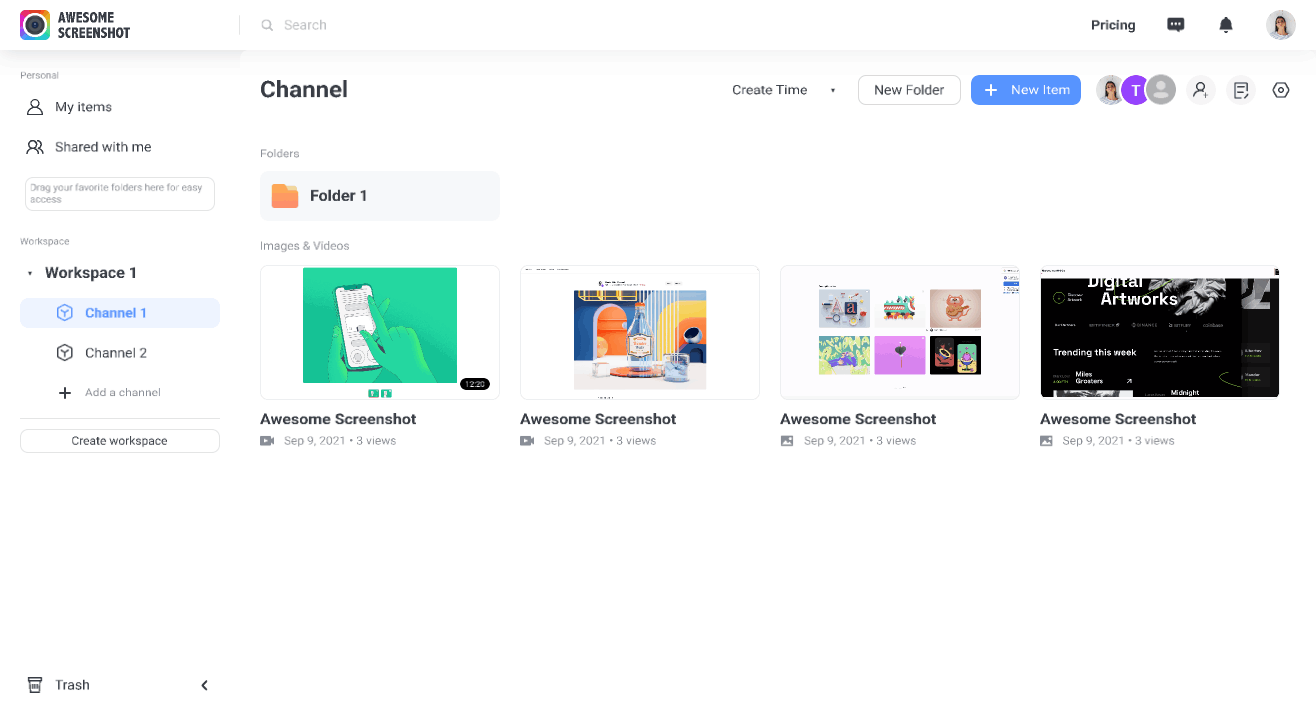
Awesome Screenshot dirancang untuk pengguna Chrome yang menginginkan tangkapan layar yang powerful langsung di browser tanpa perlu meninggalkan tab. Alat ini dapat menangkap halaman penuh, layar keseluruhan, jendela tertentu, atau area kustom—semua dengan satu klik saja.
Anda dapat merekam layar dan webcam secara bersamaan, memilih antara format MP4 atau WebM, dan langsung menambahkan anotasi pada tangkapan layar atau video.
Berbagi sangat mudah, dengan unggahan ke cloud atau tautan langsung, serta integrasi dengan Slack, Trello, Jira, dan Asana. Alat ini juga otomatis menyimpan tangkapan layar ke folder Unduhan Anda atau jalur kustom—tanpa perlu klik manual.
Fitur terbaik Awesome Screenshot
- Merekam audio internal dan tab—berguna untuk panduan langkah demi langkah dan laporan bug
- Membantu Anda beralih antara layar dan webcam di tengah perekaman tanpa perlu me-restart
- Menyediakan pintasan keyboard untuk penangkapan dan anotasi yang lebih cepat
- Otomatis mengunggah ke cloud aman mereka dengan pelacakan riwayat versi
Batasan Screenshot yang Hebat
- Tidak mendukung penangkapan menu tarik-turun atau keadaan hover dalam tangkapan layar, yang dapat membatasi umpan balik UI/UX
Harga Screenshot yang Menakjubkan
- Gratis Selamanya
- Basic: $6 per bulan per pengguna
- Profesional: $8 per bulan per pengguna
- Workspace Lite: Gratis
- Workspace Premium: $10 per bulan per pengguna
- Enterprise: Harga khusus
Ulasan dan peringkat tangkapan layar yang luar biasa
- G2: Tidak cukup ulasan
- Capterra: 4.6/5 (28+ ulasan)
Apa yang dikatakan pengguna nyata tentang Awesome Screenshot?
Sebuah ulasan Capterra mengatakan:
Secara keseluruhan, saya sangat menyukai Awesome Screenshot. Saya menggunakannya setiap hari di tempat kerja, dan alat ini menyediakan — secara gratis — semua fitur yang saya butuhkan. Saya juga berharap alat ini dapat menangkap tampilan Code Inspector saat saya membukanya, karena terkadang saya ingin menyoroti bagian kode yang perlu diubah.
Secara keseluruhan, saya sangat menyukai Awesome Screenshot. Saya menggunakannya setiap hari di tempat kerja, dan alat ini menyediakan — secara gratis — semua fitur yang saya butuhkan. Saya juga berharap alat ini dapat menangkap tampilan Code Inspector saat saya membukanya, karena terkadang saya ingin menyoroti bagian kode yang perlu diubah.
11. Movavi Screen Recorder (Terbaik untuk perekaman video sederhana dan terjadwal)
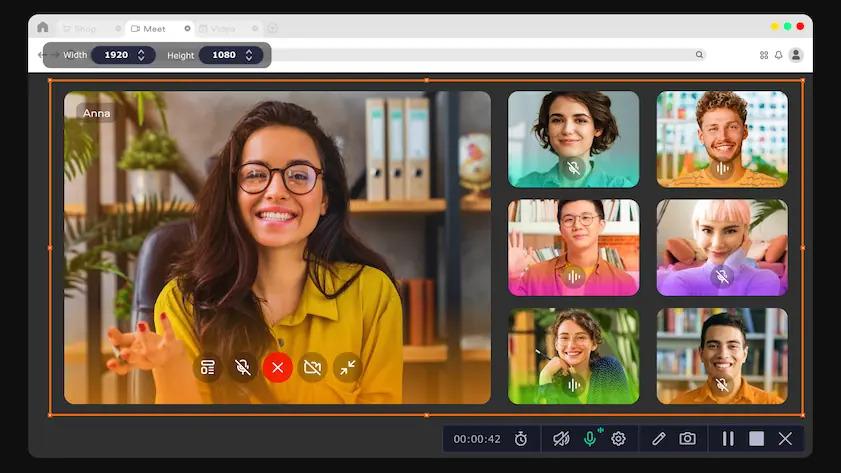
Movavi Screen Recorder sangat cocok untuk siapa saja yang ingin merekam video dengan mudah dan terjadwal. Anda dapat merekam layar penuh atau area kustom, menambahkan overlay webcam, audio sistem, mikrofon, dan bahkan menyoroti gerakan mouse—semua dengan sedikit klik.
Perlu merekam webinar nanti? Gunakan jadwal otomatis: Atur tanggal, waktu, durasi, dan area, dan alat ini akan mulai dan menghentikan perekaman secara otomatis—bahkan mematikan komputer Anda saat selesai.
Fitur pengedit pasca-perekaman-nya memungkinkan Anda memotong, menambahkan anotasi, dan menyimpan dalam format MP4, MKV, atau GIF. Jika file video Anda memerlukan pengurangan noise, ada juga fitur pembersihan audio berbasis AI.
Fitur terbaik Movavi Screen Recorder
- Jadwalkan perekaman layar dengan fitur mulai/henti otomatis dan opsi matikan otomatis
- Sorot ketukan keyboard dan klik mouse selama perekaman
- Ekspor dalam berbagai format seperti MP4, AVI, MOV, dan GIF
- Gunakan fitur pengurangan noise dan pemotongan dasar dari editor bawaan
Batasan Movavi Screen Recorder
- Versi gratis menambahkan watermark dan membatasi opsi ekspor lanjutan
Harga Movavi Screen Recorder
- Langganan 1 tahun: $44,95
- Lisensi seumur hidup (1 PC): $39,95
- Lisensi Bisnis: $49,95 per tahun
- Paket Screen Recorder + Video Editor: $59,95 (seumur hidup)
Ulasan dan peringkat Movavi Screen Recorder
- G2: 4.5/5 (53+ ulasan)
- Capterra: 4.6/5 (26+ ulasan)
Apa yang dikatakan pengguna nyata tentang Movavi Screen Recorder?
Sebuah ulasan G2 mengatakan:
Movavi Screen Recorder adalah program sederhana yang dapat saya gunakan tanpa perlu banyak pelatihan. Saya menyukai perangkat lunak yang umumnya cukup sederhana untuk digunakan tanpa perlu membaca petunjuk. Semua alat dan fitur di Movavi Screen Recorder dirancang sesederhana mungkin bagi saya. Kualitas rekaman layar sangat fantastis. Saya dapat menyimpan video untuk diimpor dan diedit dengan sangat cepat.
Movavi Screen Recorder adalah program sederhana yang dapat saya gunakan tanpa perlu banyak pelatihan. Saya menyukai perangkat lunak yang umumnya cukup sederhana untuk digunakan tanpa perlu membaca petunjuk. Semua alat dan fitur di Movavi Screen Recorder dirancang sesederhana mungkin bagi saya. Kualitas rekaman layar sangat fantastis. Saya dapat menyimpan video untuk diimpor dan diedit dengan sangat cepat.
12. Greenshot (Terbaik untuk tangkapan layar dasar di Windows)
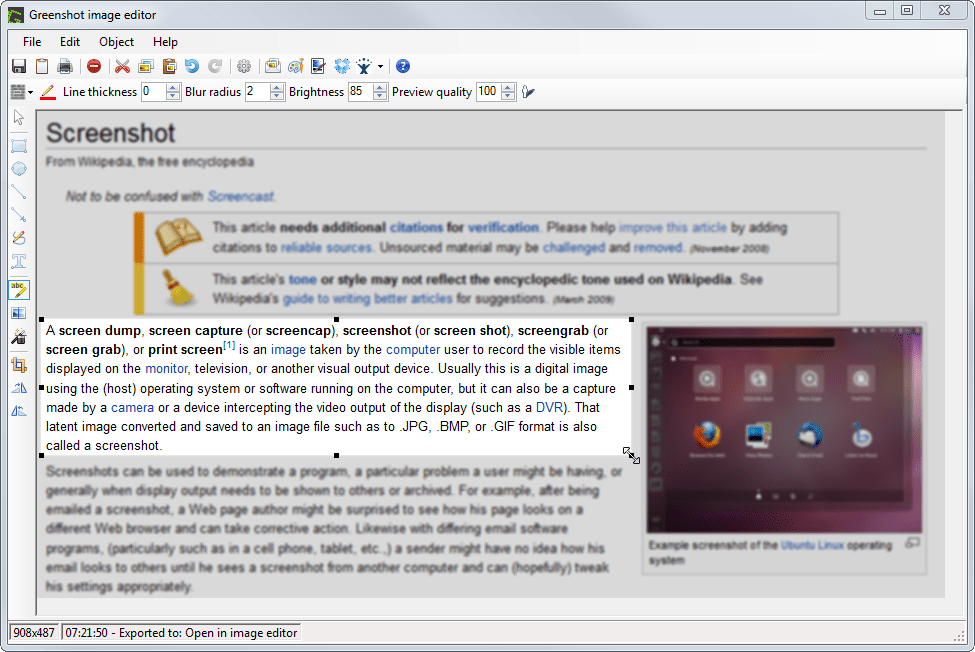
Greenshot adalah alat tangkapan layar ringan yang dirancang untuk pengguna Windows yang menginginkan kecepatan dan kesederhanaan tanpa fitur yang tidak perlu. Alat ini memungkinkan Anda menangkap layar penuh, jendela, atau area tertentu dengan pintasan keyboard yang cepat.
Setelah mengambil tangkapan layar, Anda dapat mengeditnya langsung—tambahkan panah, sorotan, teks, atau samarkan informasi sensitif. Anda dapat menyimpan gambar, menyalinnya ke papan klip, atau mengirimkannya langsung ke aplikasi seperti Outlook, Word, atau Paint. Ini sangat berguna bagi mereka yang sering mendokumentasikan masalah atau memberikan umpan balik secara rutin.
Fitur terbaik Greenshot
- Rekam halaman web yang dapat digulir di browser Anda
- Sesuaikan pintasan keyboard untuk alur kerja yang lebih cepat
- Ekspor langsung ke aplikasi seperti Microsoft Office, Imgur, atau email
Batasan Greenshot
- Hanya tersedia untuk Windows; versi macOS berbayar dan tidak memiliki beberapa fitur
Harga Greenshot
- Gratis
Ulasan dan peringkat Greenshot
- G2: 4.7/5 (163+ ulasan)
- Capterra: 4.8/5 (38+ ulasan)
Apa yang dikatakan pengguna nyata tentang Greenshot?
Sebuah ulasan G2 mengatakan:
Greenshot memungkinkan Anda untuk dengan cepat mengambil tangkapan layar dan kemudian menawarkan berbagai cara mudah untuk menyimpannya dalam berbagai format.
Greenshot memungkinkan Anda untuk dengan cepat mengambil tangkapan layar dan kemudian menawarkan berbagai cara mudah untuk menyimpannya dalam berbagai format.
13. PicPick (Terbaik untuk desainer yang membutuhkan alat presisi)
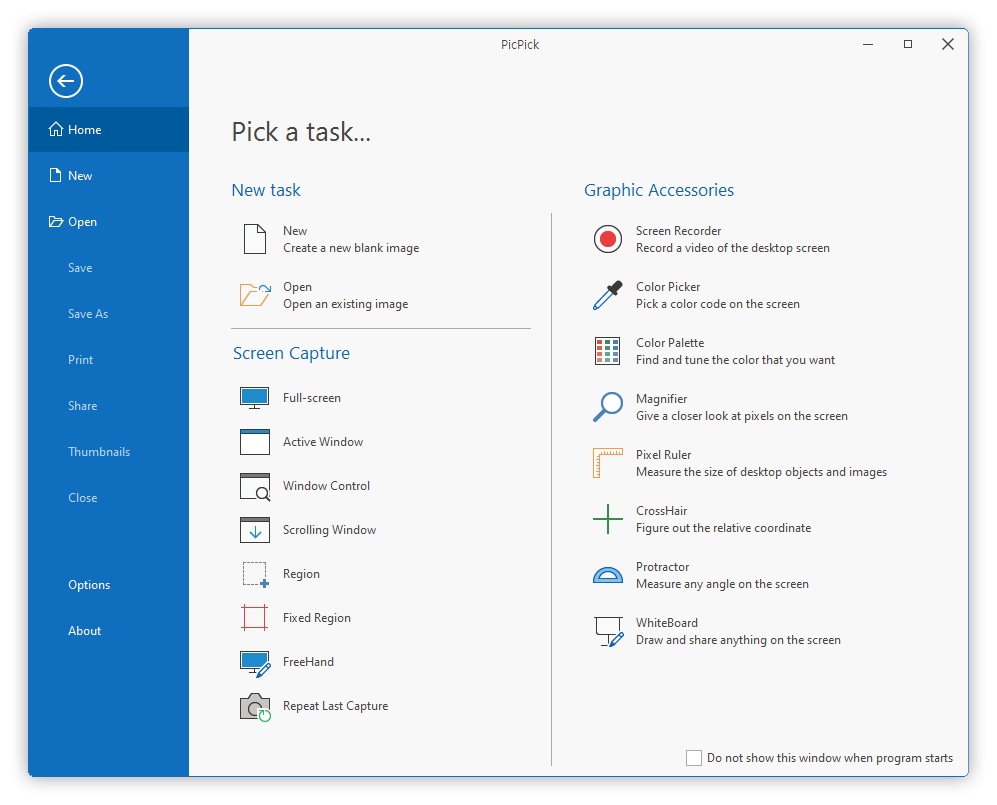
PicPick adalah alat tangkapan layar dan desain yang powerful, dirancang untuk kreator yang membutuhkan presisi. Alat ini sempurna untuk desainer, pengembang, dan pendidik yang menginginkan lebih dari sekadar tangkapan layar biasa. Anda dapat menangkap layar penuh, jendela aktif, area bebas, atau bahkan halaman web yang dapat digulir.
Setelah tangkapan layar diambil, editor bawaan memungkinkan Anda mengedit dengan panah, teks, bentuk, dan efek. Aksesori desain unik, termasuk penggaris piksel, busur derajat, pembesar, bidik silang, dan papan tulis, memberikan kontrol presisi atas tata letak dan visual.
Fitur terbaik PicPick
- Gunakan dukungan layar ganda untuk menangkap dan mengedit di beberapa layar
- Simpan file secara otomatis dengan aturan penamaan dan format yang dapat disesuaikan
- Gambarlah atau presentasikan ide secara langsung dengan mode papan tulis bawaan
- Unggah langsung ke server FTP, penyimpanan cloud, atau platform media sosial
Batasan PicPick
- Hanya tersedia untuk Windows, tidak ada versi asli untuk macOS
Harga PicPick
- Gratis
- Lisensi Pro Tunggal: $30 per tahun per pengguna
- Lisensi Tim: $120 per tahun per pengguna
- Lisensi Komersial Seumur Hidup: $55
- Lisensi Seumur Hidup untuk Tim: $225 untuk hingga 5 pengguna
Ulasan dan peringkat PicPick
- G2: Tidak cukup ulasan
- Capterra: Tidak cukup ulasan
14. Zight (sebelumnya CloudApp) (Terbaik untuk komunikasi visual cepat melalui GIF atau video)
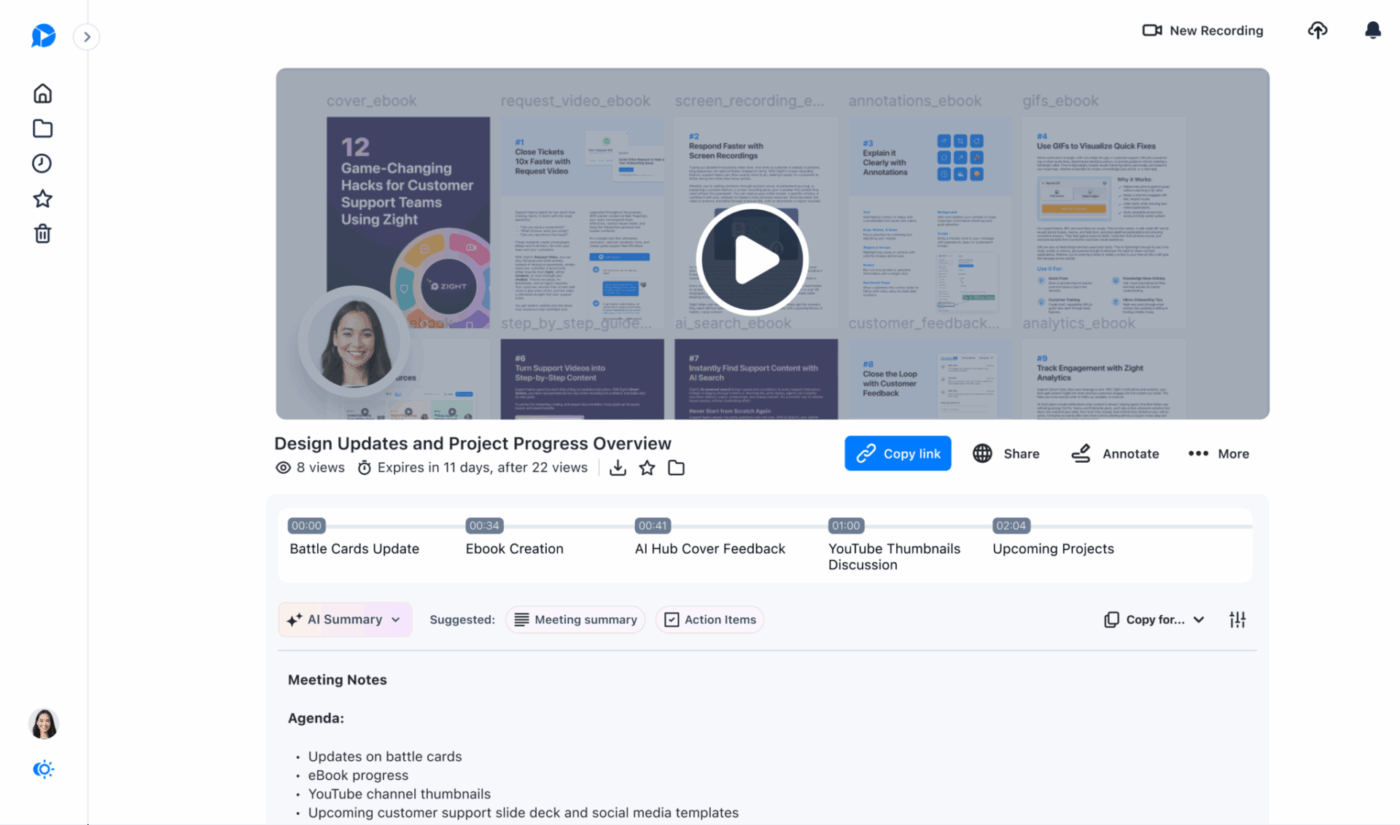
Zight (sebelumnya CloudApp) membuat komunikasi visual menjadi mudah. Alat ini dapat menangkap tangkapan layar, rekaman layar, GIF, dan overlay webcam dalam hitungan detik, lalu mengunggahnya secara instan ke cloud.
Baik Anda membutuhkan GIF berulang untuk menyoroti bug atau file MP4 singkat dengan komentar suara, alat ini dapat mengatasinya dengan mudah.
Alat ini secara otomatis menyalin tautan yang dapat dibagikan ke clipboard Anda begitu Anda selesai, sehingga Anda dapat menempelkannya ke obrolan atau email dan melanjutkan pekerjaan. Anda dapat mengorganisir visual ke dalam koleksi, menambahkan anotasi, dan mengelola izin di seluruh platform Mac, Windows, iOS, dan ekstensi browser.
Fitur terbaik Zight
- Rekam video hingga resolusi 4K dengan opsi gelembung webcam dan narasi suara
- Konversi rekaman layar langsung menjadi GIF berulang untuk pemuatan dan berbagi yang lebih cepat
- Lacak kapan penerima melihat konten yang Anda bagikan menggunakan analitik bawaan
- Tambahkan anotasi pada tangkapan layar dengan emoji, panah, dan alat buram sebelum membagikannya
Batasan Zight
- Tidak memungkinkan penyesuaian merek atau kontrol akses lanjutan pada paket gratis atau dasar—fitur ini hanya tersedia di paket Pro dan Team
Harga Zight
- Gratis Selamanya
- Pro: $9 per bulan per pengguna (dibayar secara tahunan)
- Tim: $11 per bulan per pengguna (dibayar secara tahunan)
- Enterprise: Harga khusus
Ulasan dan peringkat Zight
- G2: 4.6/5 (1.227+ ulasan)
- Capterra: 4.6/5 (184+ ulasan)
Apa yang dikatakan pengguna nyata tentang Zight?
Sebuah ulasan G2 mengatakan:
Zight adalah alat yang sangat berguna untuk dimiliki dalam kotak alat digital Anda. Alat ini praktis, cepat, dan juga berfungsi sebagai basis data yang baik. Saya menggunakannya setiap hari.
Zight adalah alat yang sangat berguna untuk dimiliki dalam kotak alat digital Anda. Alat ini praktis, cepat, dan juga berfungsi sebagai basis data yang baik. Saya menggunakannya setiap hari.
15. Screenpresso (Terbaik untuk tangkapan layar portabel dan dokumentasi)
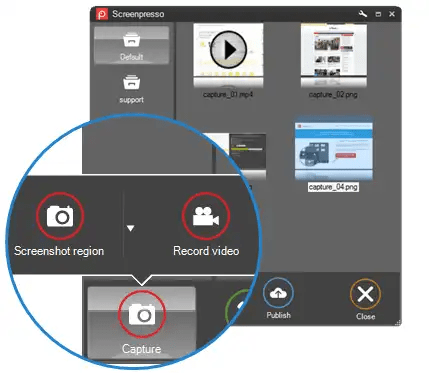
Screenpresso adalah alat tangkapan layar portabel yang dirancang khusus untuk pengguna yang perlu mendokumentasikan atau mendemonstrasikan sesuatu saat bepergian. Aplikasi ini berada di tray sistem Windows Anda atau dapat dijalankan dari USB stick—tanpa perlu instalasi.
Screenshot dapat diambil secara instan dengan tombol Print Screen, menangkap dengan presisi jendela, area tertentu, atau halaman yang dapat digulir secara penuh. Setelah tangkapan layar diambil, editor bawaan yang ringan memungkinkan Anda menambahkan anotasi, panah, pemotongan piksel, bayangan, langkah bernomor, dan fitur lainnya dengan cepat.
Untuk video, alat ini merekam klip HD dalam format MP4, WMV, GIF, WebM, AVI, dan bahkan format PNG animasi—serta Anda dapat memperbesar area di sekitar kursor saat merekam.
Fitur terbaik Screenpresso
- Otomatis menggabungkan jendela yang digulir menjadi satu tangkapan layar
- Rekam video HD dengan fitur zoom pada kursor dan pemotongan
- Buat manual pengguna lengkap (PDF, DOCX, HTML) dari tangkapan layar yang dipilih
- Dekode OCR dan kode QR untuk ekstraksi teks dan pemindaian tautan
Batasan Screenpresso
- Dukungan untuk MacOS dan perangkat seluler tidak tersedia—hanya untuk Windows
Harga Screenpresso
- Gratis
- Pro (Pengguna Tunggal): $29,99
- Enterprise: Lisensi seumur hidup seharga $2.190
Ulasan dan peringkat Screenpresso
- G2: 4.6/5 (38+ ulasan)
- Capterra: Tidak cukup ulasan
Apa yang dikatakan pengguna nyata tentang Screenpresso?
Sebuah ulasan G2 mengatakan:
Screenpresso sangat berguna untuk menangkap isi layar Anda. Baik itu gambar, foto, atau dokumen, Anda dapat dengan mudah memilih area layar yang ingin ditangkap dan menyimpannya sebagai file atau menyalin/menempelkannya ke dokumen Word atau email.
Screenpresso sangat berguna untuk menangkap isi layar Anda. Baik itu gambar, foto, atau dokumen, Anda dapat dengan mudah memilih area layar yang ingin ditangkap dan menyimpannya sebagai file atau menyalin/menempelkannya ke dokumen Word atau email.
Ambil tangkapan layar, edit, bagikan, dan selesaikan tugas dengan ClickUp
Alat perangkat lunak tangkapan layar telah berkembang pesat; mereka tidak lagi hanya tentang menangkap apa yang ada di layar Anda. Mereka adalah cara kita menjelaskan dengan lebih cepat, bekerja lebih cerdas, dan tidak pernah melewatkan detail apa pun.
Namun, jika Anda bosan berpindah-pindah antara lima aplikasi berbeda hanya untuk menyelesaikan satu tugas, ClickUp menyatukan semuanya. Anda dapat merekam, mengedit, membuat catatan AI, menugaskan tugas, dan berbagi—semua dari satu tempat.
Ini bukan sekadar alat tangkapan layar; ini adalah teman kerja serba bisa Anda. Tanpa fitur yang tidak perlu, hanya fokus pada yang penting. Jika Anda siap menyederhanakan alur kerja Anda, ada satu pilihan yang jelas.
Daftar sekarang dengan ClickUp!